Comment réparer l’écran de l’iPhone continue de sauter ou de défiler tout seul

Vous en avez marre que l’écran de votre iPhone saute ou défile tout seul, apparemment possédé par un esprit malicieux ? N’ayez crainte, car vous n’êtes pas seul !
Selon un récent sondage, près de 25 % des utilisateurs ont déclaré avoir rencontré ce problème d’iPhone au moins une fois. Mais qu’est-ce qui cause ce phénomène frustrant ?
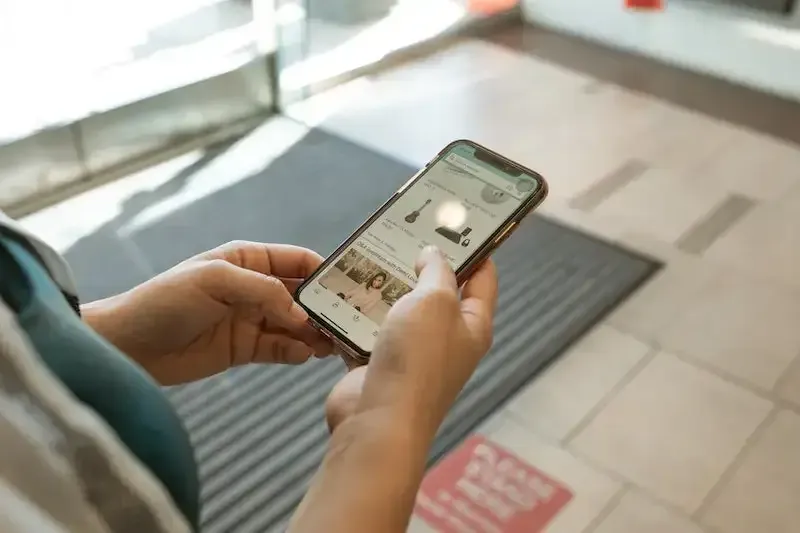
Une explication possible est un problème logiciel, que divers facteurs, comme une application défectueuse ou une version iOS obsolète , peuvent déclencher. Un autre coupable potentiel est un dysfonctionnement matériel, tel qu’un écran endommagé ou un capteur tactile défectueux .
Solutions pour dépanner et empêcher l’écran de votre iPhone de sauter ou de se défiler
Quelle que soit la cause première, la bonne nouvelle est que plusieurs solutions simples peuvent vous aider à résoudre ce problème d’iPhone et à restaurer votre appareil dans son état normal et correct.
Du recalibrage de votre écran tactile à la mise à jour de votre logiciel iOS, il existe une variété d’astuces que vous pouvez essayer pour exorciser ce démon d’écran embêtant une fois pour toutes.
Nettoyez l’écran de votre iPhone et vos mains
Parfois, un écran qui saute ou défile peut être causé par de la saleté, de la poussière ou de la crasse sur l’écran ou sur vos mains.
Essayez de nettoyer l’écran de votre iPhone avec un chiffon en microfibre et assurez-vous que vos mains sont propres et sèches avant d’utiliser votre téléphone.
Redémarrez votre appareil iPhone
Un simple redémarrage peut souvent résoudre des problèmes logiciels mineurs qui peuvent entraîner un mauvais comportement de votre écran.
- Pour redémarrer votre iPhone, maintenez enfoncé le bouton d’alimentation jusqu’à ce que l’option « glisser pour éteindre » s’affiche.
- Après cela, balayez pour éteindre votre appareil.
- Après quelques secondes, appuyez à nouveau sur le bouton d’alimentation et maintenez-le enfoncé jusqu’à ce que le logo Apple apparaisse.
Mettez à jour votre logiciel iOS

Si le logiciel de votre iPhone est obsolète, cela peut entraîner un problème d’écran. Pour mettre à jour votre logiciel iOS, accédez à « Paramètres » > « Général » > « Mise à jour du logiciel » et suivez les invites pour télécharger et installer la dernière version d’iOS.
Réinitialiser tous les paramètres sur votre iPhone
La réinitialisation des paramètres de votre iPhone peut aider à corriger les paramètres mal configurés ou corrompus qui peuvent entraîner le saut ou le défilement de votre écran. Pour ce faire, allez dans « Paramètres » > « Général » > « Réinitialiser » > « Réinitialiser tous les paramètres » et confirmez votre sélection.
Recalibrez l’écran tactile de votre iPhone
Si l’écran tactile de votre iPhone n’est pas correctement calibré, votre écran peut sauter ou défiler. Pour recalibrer votre écran tactile, allez dans « Paramètres » > « Général » > « Accessibilité » > « Tactile » > « AssistiveTouch » et activez l’interrupteur à bascule.
Ensuite, appuyez sur « Personnaliser le menu de niveau supérieur » et sélectionnez « Appuyer une fois ». Enfin, appuyez sur le point blanc sur votre écran et déplacez-le jusqu’à ce qu’il soit confortable.
Restaurer votre iPhone

Si aucune de ces méthodes ne fonctionne, vous devrez peut-être restaurer votre appareil à ses paramètres d’usine. Mais assurez-vous de sauvegarder toutes vos données importantes.
- Pour restaurer votre iPhone, connectez-le à votre ordinateur et ouvrez iTunes.
- Cliquez sur l’icône de votre iPhone, puis sélectionnez « Résumé »> « Restaurer l’iPhone ».
- Suivez les invites pour terminer le processus de restauration.
Espérons que l’une de ces méthodes aidera à résoudre le problème d’écran de saut ou de défilement de votre iPhone. Si aucune de ces méthodes ne fonctionne, vous devrez peut-être contacter l’assistance Apple ou un Apple Store pour obtenir de l’aide.



Laisser un commentaire